Calcola la media dei dati in più intervalli non contigui in Excel
In Excel, puoi utilizzare la funzione MEDIA per calcolare il valore medio in un intervallo selezionato. Tuttavia, a volte i valori si trovano in intervalli non contigui che devono essere calcolati; in questo caso, come puoi rapidamente calcolare la media di questi valori in più intervalli includendo o escludendo lo zero in Excel?

Calcola la media dei dati in più intervalli non contigui includendo lo zero
Calcola la media dei dati in più intervalli non contigui escludendo lo zero
Calcola la media dei dati in più intervalli non contigui includendo lo zero
Se desideri calcolare la media dei dati in più intervalli non contigui, supponendo di voler calcolare la media degli intervalli A1:B7, C2:D5 e E2:F6 come mostrato nello screenshot sottostante, puoi seguire i passaggi indicati di seguito:
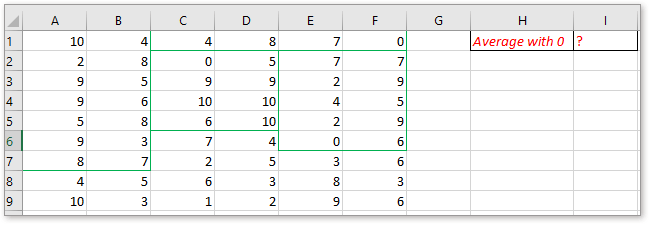
1. Aggiungi gli intervalli uno per uno alla funzione MEDIA.
Digita o copia questa formula:
=MEDIA(A1:B7,C2:D5,E2:F6)
Usa le virgole per separare gli intervalli non contigui nella formula; puoi aggiungere quanti intervalli desideri.

Premi Invio tasto.

2. Definisci un nome di intervallo per gli intervalli non contigui
Se non vuoi aggiungere più riferimenti di intervallo alla funzione MEDIA, puoi assegnare un nome di intervallo agli intervalli che desideri calcolare prima. Tieni premuto il tasto Ctrl per selezionare gli intervalli di cui vuoi calcolare la media, quindi vai alla Casella Nome (a sinistra della barra delle formule), digita un nome e premi il tasto Invio per definirlo. Vedi screenshot:
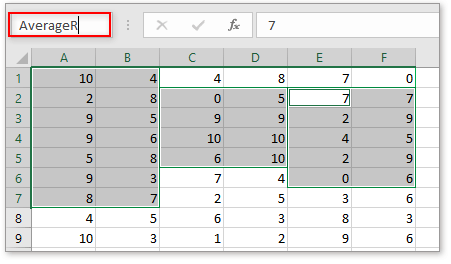
Quindi digita questa formula in una cella
=MEDIA(MediaR)
Premi Invio tasto.
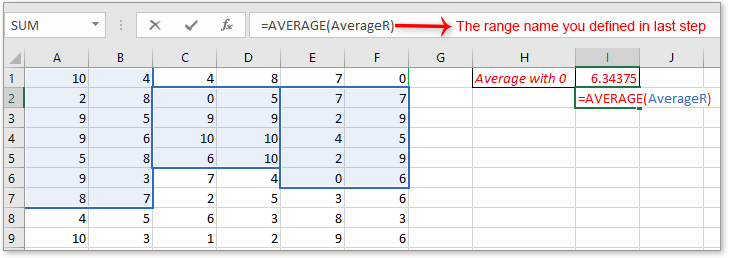
Calcola la media dei dati in più intervalli non contigui escludendo lo zero
Se desideri calcolare la media dei valori in intervalli non contigui escludendo lo 0, puoi usare la seguente formula:
=SOMMA(A1:B7,C2:D5,E2:F6)/INDICE(FREQUENZA((A1:B7,C2:D5,E2:F6),0),2)
Premi il tasto Invio.
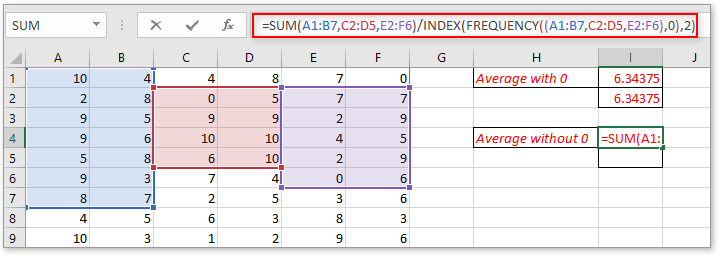
Inoltre, puoi definire gli intervalli con un nome di intervallo, quindi usare la formula
=SOMMA(MediaR)/INDICE(FREQUENZA((MediaR),0),2)
MediaR è il nome dell'intervallo che hai definito per l'intervallo A1:B7, C2:D5 ed E2:F6. Premi Invio tasto.
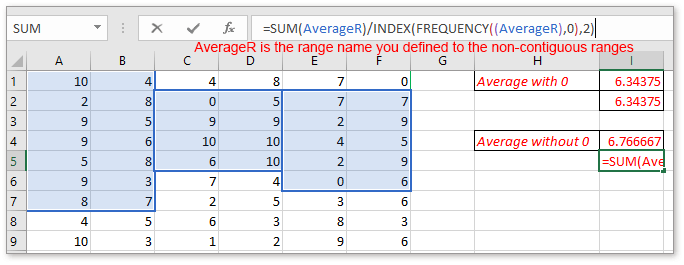
Nota: Entrambe le formule introdotte in questa sezione non sono adatte per calcolare le medie di intervalli che includono valori negativi.
Scarica il file di esempio
Clicca per scaricare il file di esempio
Conta/somma le celle maggiori di ma minori di un numero
In questo articolo, vengono forniti i metodi per contare o sommare celle che sono maggiori o minori di un numero specificato.
Somma ogni altra riga o colonna o ogni ennesima riga/colonna in Excel
Come tutti sappiamo, possiamo applicare la funzione SOMMA per aggiungere una lista di celle, ma a volte dobbiamo sommare ogni altra cella per qualche scopo, e Excel non ha una funzione standard che ci permetta di sommare ogni ennesima cella. In questa situazione, come potremmo sommare ogni altra o ennesima riga / colonna in Excel?
Riassumi i dati da fogli di lavoro / cartelle di lavoro in un unico foglio di lavoro
Supponendo di avere una cartella di lavoro che contiene più fogli di lavoro, e ogni foglio di lavoro ha lo stesso layout. Ora devi unire i diversi fogli di lavoro e calcolare i risultati finali in un foglio di lavoro principale; come potresti consolidare o riassumere i dati da più fogli di lavoro o cartelle di lavoro in un foglio di lavoro principale?
Calcola la media in base al giorno della settimana in Excel
In Excel, hai mai provato a calcolare la media di una lista di numeri in base al giorno della settimana?
I migliori strumenti per la produttività di Office
Kutools per Excel risolve la maggior parte dei tuoi problemi e aumenta la tua produttività dell'80%
- Barra delle formule super (modifica facilmente più righe di testo e formule); Layout di lettura (leggi ed edita facilmente un gran numero di celle); Incolla in un intervallo filtrato...
- Unisci celle/righe/colonne mantenendo i dati; Dividi il contenuto delle celle; Combina righe duplicate e somma/media... Prevenire celle duplicate; Confronta intervalli...
- Seleziona righe duplicate o uniche; Seleziona righe vuote (tutte le celle sono vuote); Super Trova e Trova approssimativa in molte cartelle di lavoro; Selezione casuale...
- Copia esatta di più celle senza cambiare il riferimento della formula; Crea automaticamente riferimenti a più fogli; Inserisci punti elenco, caselle di controllo e altro...
- Preferiti e inserimento rapido di formule, intervalli, grafici e immagini; Crittografa celle con password; Crea elenco di invio e invia email...
- Estrai testo, aggiungi testo, rimuovi caratteri in una posizione specifica, rimuovi spazio; Crea e stampa statistiche pagina dati; Converti tra contenuto delle celle e commenti...
- Super Filtri (salva e applica schemi di filtro ad altri fogli); Ordinamento avanzato per mese/settimana/giorno, frequenza e altro; Filtro speciale per grassetto, corsivo...
- Unisci cartelle di lavoro e fogli di lavoro; Unisci tabelle basandoti su colonne chiave; Suddividi dati in più fogli; Conversione batch di xls, xlsx e PDF...
- Raggruppamento tabella pivot per numero di settimana, giorno della settimana e altro... Mostra celle sbloccate, celle bloccate con colori diversi; Evidenziazione celle che hanno formula/nome...

- Abilita la modifica e la lettura a schede in Word, Excel, PowerPoint, Publisher, Access, Visio e Project.
- Apri e crea documenti multipli in nuove schede della stessa finestra, anziché in nuove finestre.
- Aumenta la tua produttività del 50%, e riduce centinaia di clic del mouse ogni giorno!
